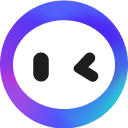Eliminar partes de la imagen en línea
Eliminar instantáneamente partes de la imagen/foto, como texto, persona o marca de agua
Selecciona un archivo o arrástralo aquí
Se deducirá 4 crédito(s) de generación de imágenes por uso.
Herramienta de pincel
Eliminar partes de la imagen
Utiliza la herramienta de pincel para borrar partes no deseadas de tu imagen, pasando el pincel por encima o alrededor de ellas. También puedes ajustar el tamaño del pincel a tu gusto, para lograr un control preciso o cubrir toda el área con un solo trazo.

Restaurar cualquier cosa sin esfuerzo
Encontrarás que la Goma mágica es súper fácil de usar. Cualquiera puede cometer un error, así que puedes hacer clic en el botón "Borrar" con un clic y pasarlo por encima del área que necesitas restaurar o recuperar.

¿Cómo usar la herramienta de borrado de imágenes?
1
Subir
Sube la imagen que contiene las partes que quieres borrar.
2
Pincel
Delinea las partes no deseadas y deja que Monica haga el resto.
3
Editar y descargar
Descarga tu nueva imagen o continúa editando en Monica.
Preguntas frecuentes
¿Hay algún límite de tamaño para las imágenes que se pueden subir?
Actualmente, la herramienta de borrado de imágenes de Monica solo acepta imágenes con una resolución máxima de 2048x2048 y un tamaño de archivo que no exceda los 10MB.
¿Cómo borrar partes de una imagen con Monica?
Si necesitas borrar cualquier texto, persona o marca de agua en tu foto, simplemente haz clic en el área que deseas eliminar y pásale el pincel para obtener una foto perfecta.
¿Se dañará la calidad o nitidez de la imagen al usar este borrador de fotos?
Monica utiliza algoritmos de IA avanzados para garantizar una eliminación precisa sin afectar la calidad o nitidez de la imagen original.
¿Es gratuito utilizar esta herramienta de borrado de Monica?
Sí, puedes obtener cuotas gratuitas para utilizar esta herramienta de borrado después de registrarte.
Monica AI Toolkit
Encuentra cualquier herramienta que desees aquí, haciendo que la eficiencia esté al alcance